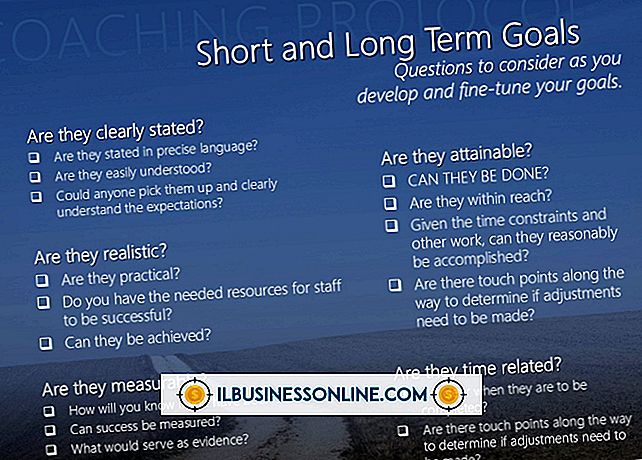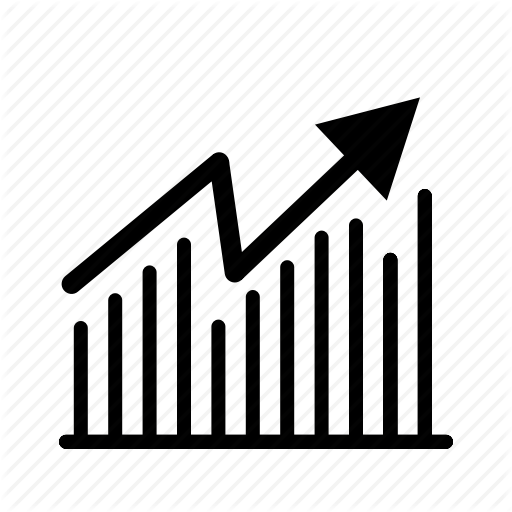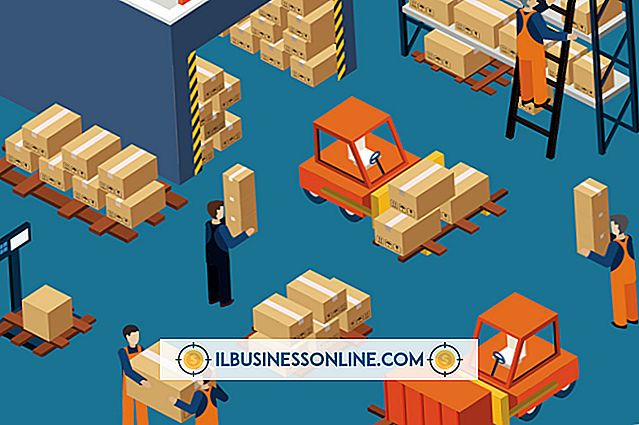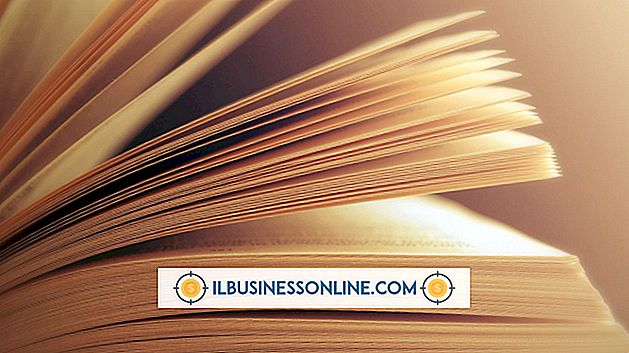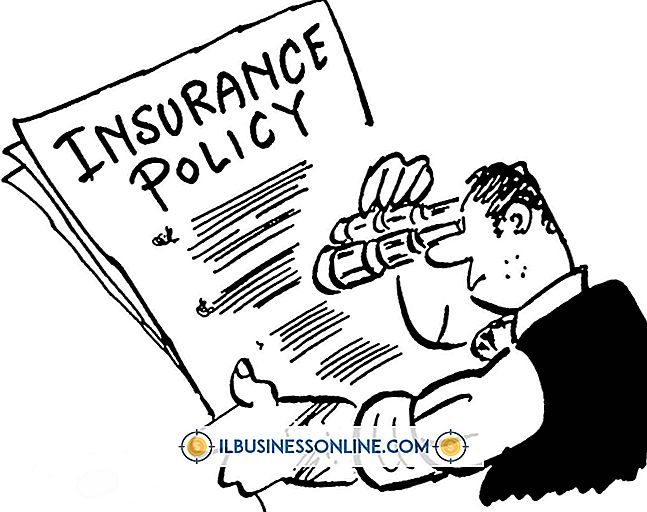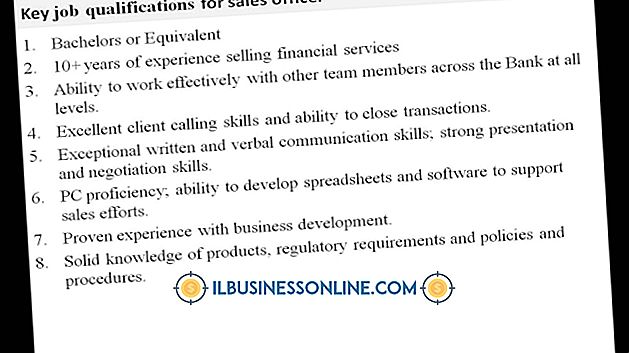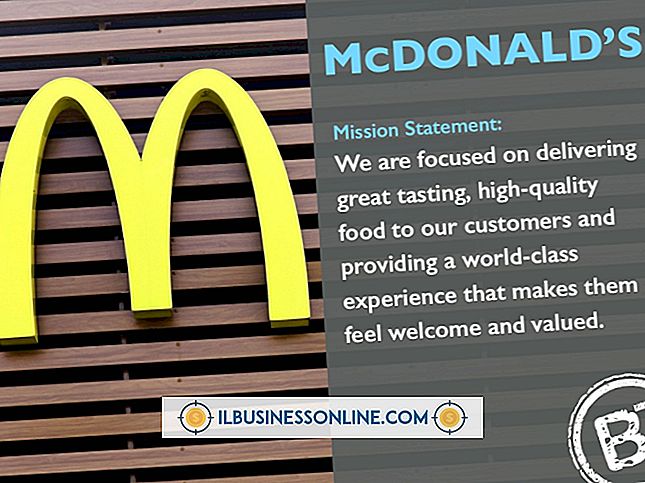Hoe CC & BCC in Gmail te verbergen
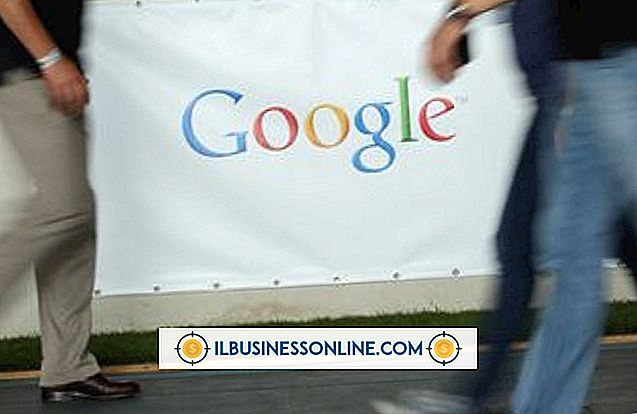
Gmail geeft niet automatisch de carbon copy- en blinde carbon copy-velden in Gmail weer. Ze worden pas actief wanneer u ze gebruikt bij het verzenden van een e-mail. Deze velden kunnen vervelend zijn, maar op voorwaarde dat u hier geen informatie in invoert, hebben ze geen invloed op uw e-mail zodra u deze verzendt. Als u de velden wilt verwijderen nadat u klaar bent met het schrijven van de e-mail en de vakjes hebt geactiveerd, moet u een specifiek proces volgen om de vakjes opnieuw te verwijderen. U kunt de CC- en BCC-velden gebruiken om te bepalen wie weet met wie u praat.
Verbergen van CC- en BCC-velden
1.
Klik op de knop 'Nu opslaan' boven aan de e-mail om een kopie van het concept op te slaan in de map 'Concepten' voor latere toegang.
2.
Selecteer de map "Concepten" in de lijst met mappen aan de zijkant. Als de map Concepten is verborgen, klikt u op de kleine pijl rechts van de map Inbox op de zijbalk om alle items uit te vouwen.
3.
Klik op het opgeslagen e-mailadres om het opnieuw te openen en ga door met bewerken met de velden "Cc toevoegen" en "Bcc toevoegen" gedeactiveerd.
Verberg ontvangers in e-mail
1.
Klik op de knop 'Opstellen' aan de linkerkant van de Gmail-zijbalk.
2.
Typ uw e-mailadres en klik vervolgens op de knop "Bcc toevoegen" om het e-mailadres van een ontvanger in te voeren dat voor andere gebruikers wordt verborgen. Gebruik de CC-optie niet als u wilt dat het e-mailadres van de ontvanger verborgen blijft.
3.
Voer het e-mailadres van de ontvanger in dat u wilt verbergen in het vak "Bcc:". Voer e-mailadressen in die u niet wilt verbergen in het vak "Aan:". Voor ontvangers die niet de directe ontvanger van de e-mail zijn, maar alleen een melding nodig hebben dat de e-mail is verzonden, voert u die adressen in het vak "CC:" in.
4.
Klik op de knop "Verzenden" om uw e-mail te verzenden.
Tip
- De ontvanger ziet e-mailadressen die u invoert in de vakken "Cc:" en "To:". Als u alle e-mailadressen wilt verbergen, voert u uw eigen e-mailadres in het vak "Aan:" in en geeft u alle ontvangers op in het vak "Bcc:".